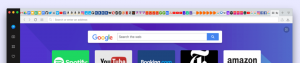اجعل الخطوط أكبر بدون تغيير DPI في نظام التشغيل Windows 10
من المعروف جيدًا أن Microsoft أزالت عددًا من الميزات والخيارات من Windows منذ Windows 8. كان أحدها هو مربع حوار إعدادات المظهر المتقدم ، والذي سمح لك بتغيير الجوانب المختلفة مثل الألوان ومقاييس النافذة. في Windows 10 ، كل ما تبقى هو بعض الإعدادات لتغيير حجم النص ؛ تتم إزالة جميع الإعدادات المتبقية لأنه حتى إذا قمت بتغييرها ، فإنها لا تنطبق على السمات / الأنماط المرئية. كانت قابلة للتطبيق فقط على المظهر الكلاسيكي الذي تمت إزالته أيضًا. ومع ذلك ، فإن تغيير حجم النص فقط يمكن أن يكون خيارًا أفضل لبعض المستخدمين من تغيير DPI للنظام بأكمله لأن تغيير DPI غالبًا ما يؤدي إلى مشكلات في القياس.
لزيادة حجم النص فقط ، انقر بزر الماوس الأيمن على سطح المكتب واختر العنصر اعدادات العرض من قائمة السياق:
سيتم فتح تطبيق الإعدادات. سيتم تحديد الصفحة System -> Display تلقائيًا. تحتاج إلى النقر فوق الارتباط إعدادات العرض المتقدمة في أسفل اليمين:
بعد النقر فوق ملف إعدادات العرض المتقدمة رابط ، ستظهر صفحة جديدة من تطبيق الإعدادات على الشاشة. هناك ، تحتاج إلى النقر فوق الارتباط المسمى التحجيم المتقدم للنص والعناصر الأخرى:
في ال تغيير حجم النص فقط في الجزء السفلي من النافذة ، حدد العنصر المطلوب في القائمة المنسدلة الأولى ثم قم بتعيين حجم الخط ونمطه كما تريد.
يمكنك أن تفعل الشيء نفسه في Windows 8.1. ارى هذا المقال كمرجع.